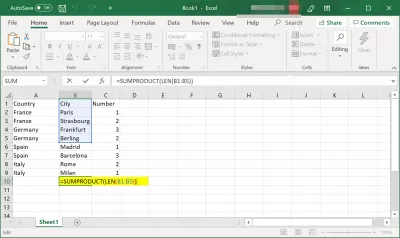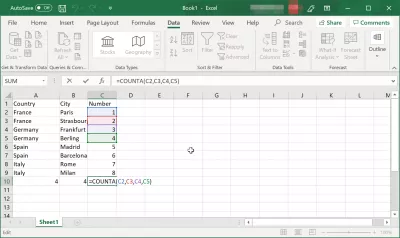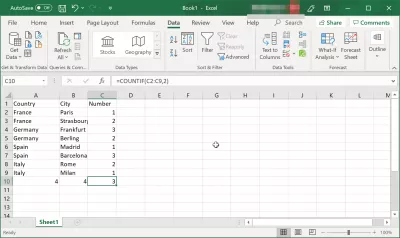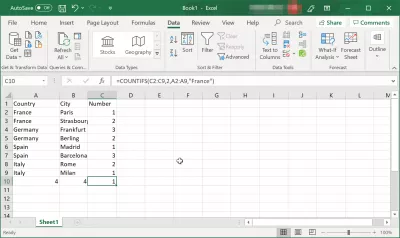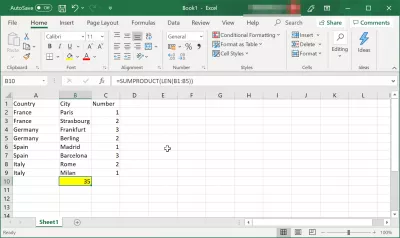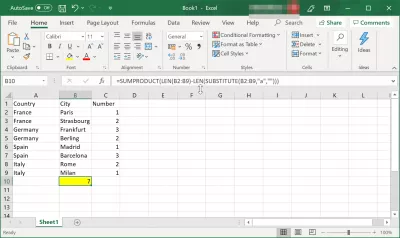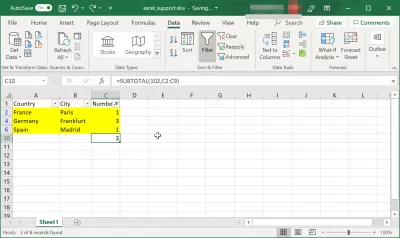តើធ្វើដូចម្តេចដើម្បីរាប់ចំនួនកោសិកានិងរាប់តួអក្សរនៅក្នុងកោសិកានៅក្នុង Excel?
- រាប់ខ្ទង់ខ្ទង់នៅក្នុងកោសិកាមួយហើយរាប់កោសិកាក្នុង Excel ។
- វិធីរាប់ចំនួនកោសិកាក្នុង Excel ។
- តើធ្វើដូចម្តេចដើម្បីដាក់លេខក្រឡាក្នុង Excel?
- វិធីដំបូងនិងងាយស្រួលបំផុតក្នុងការដាក់លេខជួរដេកដោយស្វ័យប្រវត្តិនៅក្នុងសៀវភៅបញ្ជី Excel ។
- 2. វិធីមួយទៅលេខបន្ទាត់ដោយប្រើរូបមន្ត។
- វិធីរាប់តួរអក្សរក្នុងកោសិកាក្នុង Excel ។
- វិធីរាប់តួអក្សរក្នុងកោសិកាច្រើនក្នុង Excel ។
- វិធីរាប់អក្ខរកម្មតួអក្សរនៅក្នុងកោសិកា។
- ការប្រើប្រាស់មុខងារ MS Excel ដើម្បីរាប់លេខនៅក្នុងកោសិកាឬរាប់តួអក្សរ។
- តើធ្វើដូចម្តេចដើម្បីរាប់កោសិកាពណ៌នៅក្នុង Excel ដោយប្រើរូបមន្ត?
- សំណួរដែលគេសួរញឹកញាប់
- បញ្ចប់កម្មវិធី Excel ឆ្នាំ ២០១៩ សម្រាប់អ្នកចាប់ផ្តើមដំបូងនៅក្នុងវីដេអូ - video
រាប់ខ្ទង់ខ្ទង់នៅក្នុងកោសិកាមួយហើយរាប់កោសិកាក្នុង Excel ។
អេមអេសអេហ្វអេសគឺជាឧបករណ៍ដ៏ល្អសម្រាប់ការរៀបចំនិងគណនេយ្យហើយវាអាចត្រូវបានប្រើនៅកម្រិតណាមួយ។ វាមិនត្រូវការបទពិសោធន៍ច្រើនទេពីព្រោះឧបករណ៍នេះធ្វើឱ្យអ្វីៗគ្រប់យ៉ាងហាក់ដូចជាងាយស្រួល។ អ្នកអាចប្រើវាសម្រាប់តំរូវការផ្ទាល់ខ្លួនរបស់អ្នកផងដែរជាមួយនឹងមុខងារដែលមានអនុភាពដូចជា Vlookup នៅក្នុង Excel, រកទីតាំងនៃតួអក្សរនៅក្នុងខ្សែររឺក៏រាប់ចំនួននៃការកើតឡើងនៃខ្សែនៅក្នុងឯកសារមួយ។
ផ្នែកល្អបំផុតនៃការប្រើប្រាស់កម្មវិធី MS Excel គឺថាវាមានមុខងារច្រើនហើយដូច្នេះអ្នកក៏អាចរាប់កោសិកានិងរាប់តួអក្សរក្នុងកោសិកាបានដែរ។ រាប់កោសិកាដោយដៃមិនមែនជារឿងដែលស្រួលទៀតទេ។
វិធីរាប់ចំនួនកោសិកាក្នុង Excel ។
ដំបូងយើងនឹងចាប់ផ្តើមរាប់កោសិកា។ ដោយសារតែអេមអេសអេហ្វអេសមានមុខងាររាប់ច្រើនណាស់មិនចាំបាច់អោយអ្នកព្រួយបារម្ភទេបើវាត្រូវឬខុស។
លេខ ១ - ចុចខាងឆ្វេងលើក្រឡាទទេដែលអ្នកចង់ ឲ្យ លទ្ធផលលេចចេញ។ ជាធម្មតារឿងនេះកើតឡើងនៅលើក្រឡាខាងស្តាំបន្ទាប់ពីជួរដេកឬនៅខាងក្រោមនៅលើកោសិកាដែលបានបញ្ចប់។
# ២ - ផ្ទាំងរូបមន្តគឺនៅខាងលើកោសិកា។ ដោយសារតែការស្វែងរកមុខងារវាពិតជាពិបាកអ្នកអាចសរសេរ = COUNTA នៅលើផ្ទាំងរូបមន្ត។ បន្ទាប់ពីពាក្យ '= COUNTA' អ្នកនឹងបើកវង់ក្រចកមូលហើយសរសេរលេខនៃកោសិកាដែលអ្នកចង់ទទួលបានលទ្ធផល (ឧទាហរណ៍ C1, C2, C3 ។ ល។ ) ។
វិធីរាប់ចំនួនកោសិកា៖ = COUNTA (C1, C2, C3)ប្រសិនបើអ្នកចង់រាប់ក្រឡាដែលមានលក្ខណៈវិនិច្ឆ័យជាក់លាក់ (ឧ។ លេខជាប់គ្នា) អ្នកនឹងប្រើមុខងារ COUNTIF ។ វាដំណើរការដូចគ្នានឹងមុខងារ COUNT ដែរប៉ុន្តែអ្នកត្រូវតែប្តូរអ្វីដែលនៅចន្លោះវង់ក្រចកមូល។
ឧ។ អ្នកកំពុងរកលេខដែលមានអត្តសញ្ញាណជាមួយលេខនៅក្នុងកោសិកា C19 ។ នៅក្នុងផ្ទាំងរូបមន្តអ្នកនឹងសរសេរ: (C1: C2, C19) ។
វិធីរាប់ចំនួនកោសិកាក្នុងលក្ខណៈវិនិច្ឆ័យត្រូវគ្នានឹង Excel: = COUNTIF (C1: C99, X)ដូចគ្នានេះផងដែរមានមុខងារ COUNTIFS ដែលធ្វើការជាមួយលក្ខណៈវិនិច្ឆ័យជាច្រើន។
វិធីរាប់ចំនួនកោសិកាក្នុង Excel ត្រូវគ្នានឹងលក្ខណៈវិនិច្ឆ័យជាច្រើន៖ = COUNTIFS C1: C2, C19, C24: C32, B21)តើធ្វើដូចម្តេចដើម្បីដាក់លេខក្រឡាក្នុង Excel?
មានវិធីងាយៗបីយ៉ាងក្នុងការដាក់លេខជួរដេកក្នុង Excel តាមលំដាប់លំដោយ។
វិធីដំបូងនិងងាយស្រួលបំផុតក្នុងការដាក់លេខជួរដេកដោយស្វ័យប្រវត្តិនៅក្នុងសៀវភៅបញ្ជី Excel ។
អ្នកនឹងត្រូវបញ្ចូលលេខពីរដំបូងដោយដៃនេះហើយទាំងនេះមិនចាំបាច់មាន 1 និង 2 ទេ។ អ្នកអាចចាប់ផ្តើមរាប់ពីលេខណាមួយ។ ជ្រើសក្រឡាដែលមានក្រឡា LMB ហើយផ្លាស់ទីទស្សន៍ទ្រនិចនៅជ្រុងនៃតំបន់ដែលបានជ្រើសរើស។ ព្រួញគួរតែប្តូរទៅជាឈើឆ្កាងខ្មៅ។
នៅពេលទស្សន៍ទ្រនិចប្រែទៅជាឈើឆ្កាងចុចប៊ូតុងកណ្តុរខាងឆ្វេងម្តងទៀតហើយអូសជម្រើសទៅក្នុងតំបន់ដែលអ្នកចង់ដាក់ជួរដេកឬជួរឈរ។ ជួរដែលបានជ្រើសរើសនឹងត្រូវបានបំពេញដោយតម្លៃជាលេខក្នុងការបង្កើនគ្នាដូចរវាងលេខពីរដំបូង។
2. វិធីមួយទៅលេខបន្ទាត់ដោយប្រើរូបមន្ត។
អ្នកក៏អាចកំណត់លេខទៅបន្ទាត់នីមួយៗតាមរយៈរូបមន្តពិសេស។ ក្រឡាដំបូងត្រូវតែមានគ្រាប់ពូជ។ បញ្ជាក់វាហើយបន្តទៅក្រឡាបន្ទាប់។ ឥឡូវយើងត្រូវការមុខងារមួយដែលនឹងបន្ថែមជំហានលេខរៀងចាំបាច់មួយ (ឬជំហានលេខចាំបាច់ផ្សេងទៀត) ទៅតម្លៃជាបន្តបន្ទាប់។ វាមើលទៅដូចជានេះ:
"= [[ក្រឡាដែលមានតម្លៃដំបូង] + 1"ក្នុងករណីរបស់យើងនេះគឺ = A1 + 1 ។ ដើម្បីបង្កើតរូបមន្តអ្នកអាចប្រើប៊ូតុង ផលបូក ពីម៉ឺនុយខាងលើ - វានឹងលេចឡើងនៅពេលអ្នកដាក់សញ្ញា = នៅក្នុងក្រឡា។
យើងចុចលើឈើឆ្កាងនៅជ្រុងនៃក្រឡាដែលមានរូបមន្តហើយជ្រើសរើសជួរដើម្បីបំពេញទិន្នន័យ។ បន្ទាត់ត្រូវបានរាប់ជាលេខដោយស្វ័យប្រវត្តិ។ ជួរដេកលេខរៀងក្នុង Excel ដោយប្រើការវិវត្ត។
អ្នកក៏អាចបន្ថែមសញ្ញាសម្គាល់ក្នុងទំរង់នៃលេខដែលប្រើមុខងារវិាវៈវិធីវិវត្ដិនេះគឺសមរម្យសម្រាប់ធ្វើការជាមួយបញ្ជីធំប្រសិនបើតារាងវែងហើយមានទិន្នន័យច្រើន។
- នៅក្នុងក្រឡាដំបូង - យើងមានវា 1 - អ្នកត្រូវបញ្ចូលលេខដំបូង។
- បន្ទាប់ជ្រើសជួរដែលត្រូវការដោយចាប់យកក្រឡាដំបូង។
- នៅក្នុងផ្ទាំង ផ្ទះ អ្នកត្រូវស្វែងរកមុខងារ បំពេញ ។
- បន្ទាប់មកជ្រើសរើស ការវិវត្ត ។ ប៉ារ៉ាម៉ែត្រលំនាំដើមគឺសមរម្យសម្រាប់លេខរៀង: ប្រភេទ - នព្វន្ធ, ជំហាន = 1 ។
- ចុចយល់ព្រមហើយជួរដែលបានជ្រើសនឹងប្រែទៅជាបញ្ជីលេខមួយ។
វិធីរាប់តួរអក្សរក្នុងកោសិកាក្នុង Excel ។
ដើម្បីរាប់តួរអក្សរនៅក្នុងកោសិកាតែមួយនៅក្នុង Excel រឺដើម្បីរាប់លេខនៅក្នុងកោសិកាផងដែរអ្វីដែលអ្នកត្រូវធ្វើគឺប្រើមុខងារតែមួយ។
រាប់លេខក្នុងក្រឡា៖ = LEN (C1)វិធីរាប់តួអក្សរក្នុងកោសិកាច្រើនក្នុង Excel ។
ការរាប់តួអក្សរនៅក្នុងកោសិកាជាច្រើនពីអត្ថបទវាគួរឱ្យចាប់អារម្មណ៍ម្តងទៀតហើយមិនពិបាកដូចមនុស្សដទៃទៀតទេ។ អ្នកត្រូវដឹងនិងប្រើមុខងារមួយចំនួន។ យ៉ាងហោចណាស់ការរាប់ត្រូវបានធ្វើឡើងដោយម៉ាស៊ីន។
ក្លាយជាកម្មវិធី Excel Pro: ចូលរួមវគ្គសិក្សារបស់យើង!
លើកកម្ពស់ជំនាញរបស់អ្នកពីអ្នកថ្មីថ្មោងចំពោះវីរៈបុរសជាមួយនឹងវគ្គសិក្សាមូលដ្ឋានគ្រឹះរបស់យើង 365 វគ្គដែលបានរចនាឡើងដើម្បីធ្វើឱ្យអ្នកស្ទាត់ជំនាញក្នុងរយៈពេលតែពីរបីវគ្គប៉ុណ្ណោះ។
ចុះឈ្មោះនៅទីនេះ
មានមុខងារពីរដែលដំណើរការសម្រាប់ការរាប់តួអក្សរឆ្លាតវៃ - SUMPRODUCT និង LEN ។
លេខ ១ - អ្នកជ្រើសរើសចំនួនកោសិកាដែលមានអត្ថបទដែលអ្នកចង់រាប់។
C1, C2, C3, C4 និង C5 ។លេខ ២ - នៅក្នុងផ្ទាំងរូបមន្តដំបូងអ្នកនឹងសរសេរមុខងារ SUMPRODUCT ហើយបន្ទាប់ពីមុខងារ LEN ។ តែងតែនៅក្នុងលំដាប់នេះ។
រាប់លេខក្នុងកោសិកា៖ = SUMPRODUCT (LEN (B1: B5))ចងចាំថាមិនចាំបាច់ចុចចន្លោះចន្លោះរវាងវង់ក្រចកនិងពាក្យដែលអ្នកកំពុងសរសេរនៅពេលនិយាយអំពីមុខងារ។
ចំណុចពីរតំណាងឱ្យឃ្លាៈពី…។ ទៅ…។ ។ ក្នុងករណីរបស់យើង: ពី B1 ដល់ B5 ។
ជាការពិតមានមុខងារជាច្រើនទៀតប៉ុន្តែនេះគឺជាមុខងារមួយដែលដំណើរការបានល្អនិងងាយស្រួលប្រើ។
វិធីរាប់អក្ខរកម្មតួអក្សរនៅក្នុងកោសិកា។
ប្រសិនបើអ្នកចង់រាប់តួអក្សរជាក់លាក់មួយនៅក្នុងអត្ថបទរបស់អ្នកមុខងារដែលអ្នកត្រូវប្រើគឺ៖
SUMPRODUCT, SUBSTITUTE, LEN ។ឧបមាថាអ្នកចង់មើលថាតើអក្សរតូចជាងអក្សរប៉ុន្មានដងលេចឡើងនៅក្នុងអត្ថបទរបស់អ្នក។ ហើយអត្ថបទរបស់អ្នកត្រូវបានដាក់ក្នុងកោសិកា B2 ដល់ B9 ។
វិធីដែលអ្នកនឹងប្រើមុខងារនឹងមានៈ
ការកើតឡើងនៃតួអក្សរ Excel ក្នុងជួរ៖ = SUMPRODUCT (LEN (B2: B9) -LEN (SUBSTITUTE (B2: B9, "a", ")))ការប្រើប្រាស់មុខងារ MS Excel ដើម្បីរាប់លេខនៅក្នុងកោសិកាឬរាប់តួអក្សរ។
សូមចងចាំថារាល់ពេលដែលអ្នកប្រើមុខងារអេចអេសអេសអេមអេសអេមអេមអេមអេមអេមអេមអេមអេសអេមអេលអេម។ បើគ្មានពួកគេទេកម្មវិធីមុខងារនឹងមិនធ្វើការងាររបស់វាទេ។
បន្តទៅមុខទៀតជាមួយមុខងារខ្សែអក្សរដោយប្រើមុខងារដែលមានអនុភាពដូចជា Vlookup កម្រិតខ្ពស់នៅក្នុង Excel ស្វែងរកទីតាំងតួអក្សរនៅក្នុងខ្សែអក្សររឺក៏រាប់ចំនួនការកើតឡើងនៃខ្សែនៅក្នុងឯកសារមួយ។
តើធ្វើដូចម្តេចដើម្បីរាប់កោសិកាពណ៌នៅក្នុង Excel ដោយប្រើរូបមន្ត?
ដើម្បីរាប់កោសិកាដែលមានពណ៌នៅក្នុង Excel ដោយប្រើរូបមន្តអ្នកត្រូវតែមានជួរឈរដែលមានលេខ។
បន្ថែមមុខងារខាងក្រោមនៅលើជួរទិន្នន័យនេះផ្លាស់ប្តូរកោសិកាពី C2: C9 ទៅកោសិកាផ្ទាល់ខ្លួនរបស់អ្នកហើយប្រើតម្រងលើមុខងារពណ៌។
លទ្ធផលនឹងជាចំនួនកោសិកាពណ៌នៅក្នុង Excel ដែលបានរាប់ដោយប្រើរូបមន្ត។
វិធីរាប់ក្រឡាដែលមានពណ៌នៅក្នុង Excel ដោយប្រើរូបមន្ត៖ = SUBTOTAL (១០២, C2: C9)សំណួរដែលគេសួរញឹកញាប់
- តើរូបមន្តឬមុខងារអ្វីខ្លះដែលអាចត្រូវបានប្រើក្នុង Excel ដើម្បីកំណត់ចំនួនក្រឡាសរុបក្នុងជួរដែលមានទិន្នន័យនិងរាប់តួអក្សរក្នុងក្រឡាជាក់លាក់?
- ដើម្បីរាប់ចំនួនកោសិកាដែលមិនមាននៅក្នុងជួរសូមប្រើមុខងារ `Counta (ជួរ)` `។ ដើម្បីរាប់ចំនួនតួអក្សរនៅក្នុងក្រឡារួមទាំងចន្លោះប្រើមុខងារ `Len (ក្រឡា)` ។ មុខងារទាំងនេះផ្តល់នូវវិធីងាយៗដើម្បីវិភាគមាតិកាក្រឡានិងប្រវែងទិន្នន័យក្នុងសៀវភៅបញ្ជី Excel ។
បញ្ចប់កម្មវិធី Excel ឆ្នាំ ២០១៩ សម្រាប់អ្នកចាប់ផ្តើមដំបូងនៅក្នុងវីដេអូ
ក្លាយជាកម្មវិធី Excel Pro: ចូលរួមវគ្គសិក្សារបស់យើង!
លើកកម្ពស់ជំនាញរបស់អ្នកពីអ្នកថ្មីថ្មោងចំពោះវីរៈបុរសជាមួយនឹងវគ្គសិក្សាមូលដ្ឋានគ្រឹះរបស់យើង 365 វគ្គដែលបានរចនាឡើងដើម្បីធ្វើឱ្យអ្នកស្ទាត់ជំនាញក្នុងរយៈពេលតែពីរបីវគ្គប៉ុណ្ណោះ។
ចុះឈ្មោះនៅទីនេះ